※変換番長シリーズの内蔵タイプはすべて同じように装着可能です。
皆さんこんにちは。今回はTOWNS2 FRESHに、変換番長PROを内蔵してみようとおもいます。同じような機種をお持ちの方や、これから楽しみたい方は参考にしていただければと思います。

FMTOWNS2 FRESH 白タウンズのMXです。これに変換番長PROを内蔵していきたいと思います。

筐体を留める左右と後ろのネジをとり、上カバーを開けます。すると、内蔵されていたSCSI HDDが見えますので、HDDカバーの手前に見えるネジ2本をとってHDDカバーを取り外します。

HDDカバーを外すと、HDDがコネクターのみ刺さっている状態となりますので、HDDをコネクターから引き抜く感じで本体より取り外します。

HDDを取り外しました。

変換番長PROと取付アダプターの登場です。コネクタへ変換番長PROを取付けて終わりです。あとはCFカードの準備をしていきたいと思います。
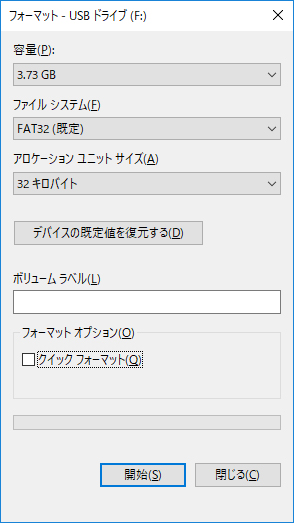
今回はトランセンド4GBのCFカードを使っていきたいと思います。Windows10へカードリーダーで接続し、フォーマットを選択しました。
容量はMAXを指定し、ファイルシステムはFAT32を指定します。
アロケーションユニットサイズは、できるだけ大きくしましょう。今回は32キロバイトを選択しています。
フォーマットオプションでは、クイックフォーマットを外してください。
開始を押してフォーマットを開始します。

フォーマット完了です。次にCFカードにイメージファイルをコピーしていきます。
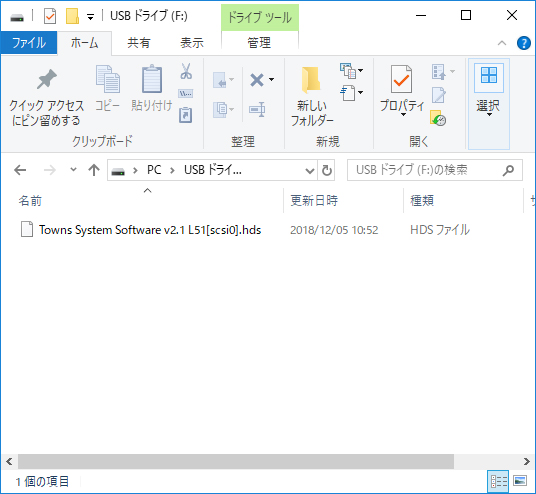
イメージ作成アプリケーションで128MBのプレーンイメージファイルを作りました。オプションは自動設定でいいので、特に追加しません。ファイルをID=0にするために、[scsi0]をファイル名に追加します。

CFカードを変換番長PROにセットします。電源をいれて、アクセスLED(写真下)の光具合が、
「・ ・ ・ … (消灯)」ピカッピカッタタタタ(消灯)、 となればイメ―ジファイルを認識していますので、OSのインストールを行います。OSのインストールにつきましては、googleでお調べいただければわかると思いますので省略します。※インストール方法がわからない場合には、簡単な方法をお教えしますので、お問い合わせください。

HDDカバーをして、筐体カバーをしめれば、内蔵完了です。

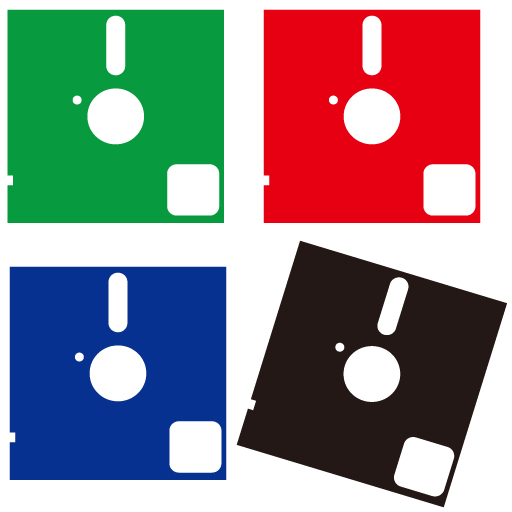


コメント
[…] マニュアル トラブルシューティング イメージファイル作成ツール FMTOWNS2FRESHへ変換番長PROを内蔵してみる(参考) […]